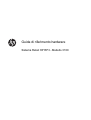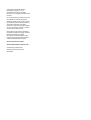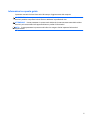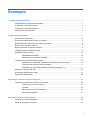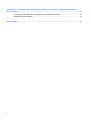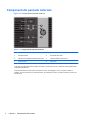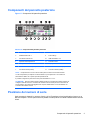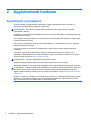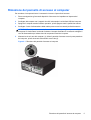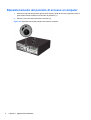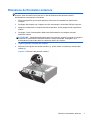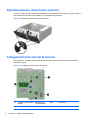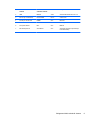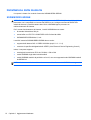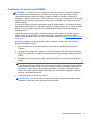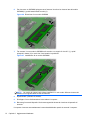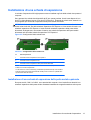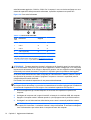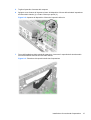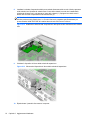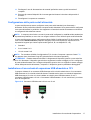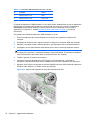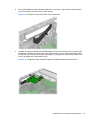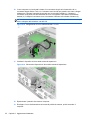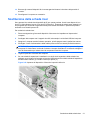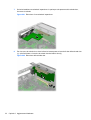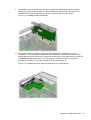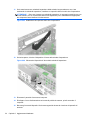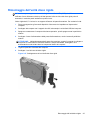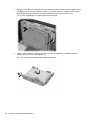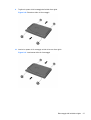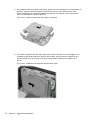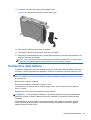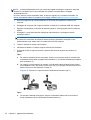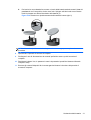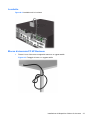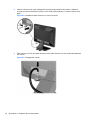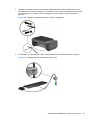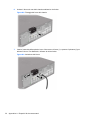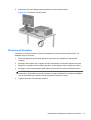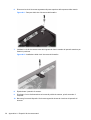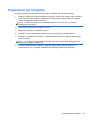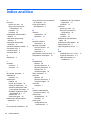Guida di riferimento hardware
Sistema Retail HP RP3 - Modello 3100

© Copyright 2012 Hewlett-Packard
Development Company, L.P. Le
informazioni contenute nel presente
documento sono soggette a modifica senza
preavviso.
Le uniche garanzie su prodotti e servizi HP
sono definite nei certificati di garanzia
allegati a prodotti e servizi. Nulla di quanto
qui contenuto potrà essere interpretato nel
senso della costituzione di garanzie
accessorie. HP declina ogni responsabilità
per errori od omissioni tecniche o editoriali
contenuti nella presente guida.
Questo documento contiene informazioni
proprietarie protette da copyright. Nessuna
parte del documento può essere
fotocopiata, riprodotta o tradotta in altra
lingua senza la preventiva autorizzazione
scritta di Hewlett-Packard Company.
Guida di riferimento hardware
Sistema Retail HP RP3 - Modello 3100
Prima edizione (ottobre 2012)
Numero di parte del documento:
704405-061

Informazioni su questa guida
Il presente manuale fornisce informazioni di base per l’aggiornamento del computer.
AVVERTENZA! Il testo presentato in questo modo indica che la mancata osservanza delle
istruzioni potrebbe comportare lesioni fisiche o addirittura la perdita della vita.
ATTENZIONE: Il testo presentato in questo modo indica che la mancata osservanza delle relative
istruzioni può causare danni alle apparecchiature o perdite di informazioni.
NOTA: Il testo presentato in questo modo indica che vengono fornite importanti informazioni
supplementari.
iii

iv Informazioni su questa guida

Sommario
1 Caratteristiche del prodotto ........................................................................................................................... 1
Caratteristiche di configurazione standard ........................................................................................... 1
Componenti del pannello anteriore ...................................................................................................... 2
Componenti del pannello posteriore ..................................................................................................... 3
Posizione del numero di serie .............................................................................................................. 3
2 Aggiornamenti hardware ................................................................................................................................ 4
Avvertimenti e precauzioni ................................................................................................................... 4
Rimozione del pannello di accesso al computer .................................................................................. 5
Riposizionamento del pannello di accesso al computer ....................................................................... 6
Rimozione del frontalino anteriore ........................................................................................................ 7
Riposizionamento del pannello anteriore ............................................................................................. 8
Collegamenti della scheda di sistema .................................................................................................. 8
Installazione della memoria ................................................................................................................ 10
SODIMM DDR3-SDRAM ................................................................................................... 10
Sostituzione di una scheda SODIMM ................................................................................ 11
Installazione di una scheda di espansione ......................................................................................... 13
Installazione di una scheda di espansione della porta seriale opzionale .......................... 13
Configurazione delle porte seriali alimentate ..................................................................... 17
Installazione di una scheda di espansione USB alimentata a 12 V ................................... 17
Sostituzione della scheda riser ........................................................................................................... 21
Rimontaggio dell'unità disco rigido ..................................................................................................... 25
Sostituzione della batteria .................................................................................................................. 29
Appendice A Dispositivi di sicurezza esterni ................................................................................................ 32
Installazione del dispositivo di blocco di sicurezza ............................................................................. 32
Chiusura con cavo con chiave HP ..................................................................................... 32
Lucchetto ........................................................................................................................... 33
Blocco di sicurezza PC HP Business ................................................................................ 33
Sicurezza del frontalino ..................................................................................................... 37
Appendice B Scariche elettrostatiche ........................................................................................................... 39
Prevenzione di danni elettrostatici ...................................................................................................... 39
Metodi di collegamento a massa ........................................................................................................ 39
v

Appendice C Linee guida di funzionamento del computer, manutenzione ordinaria e preparazione
per il trasporto ................................................................................................................................................... 40
Linee guida di funzionamento del computer e manutenzione ordinaria ............................................. 40
Preparazione per il trasporto .............................................................................................................. 41
Indice analitico .................................................................................................................................................. 42
vi

1 Caratteristiche del prodotto
Caratteristiche di configurazione standard
Le caratteristiche di possono variare a seconda del modello. Per un elenco completo dell'hardware e
del software installati nel computer, eseguire l'utility di diagnostica (inclusa solo in alcuni modelli).
Figura 1-1 Configurazione
NOTA: Questo prodotto è dotato di due porte USB alimentate opzionali. Nel settore retail, "USB
alimentata" si riferisce anche a "USB + alimentazione," "USB Plus Power," e "USB retail." In questo
documento, tali porte si riferiscono a quelle "USB alimentate".
Caratteristiche di configurazione standard 1

Componenti del pannello anteriore
Figura 1-2 Componenti del pannello anteriore
Tabella 1-1 Componenti del pannello anteriore
1 Pulsante d'accensione a doppio stato 5 porta USB
2 Spia d'accensione 6 Spia attività disco fisso
3 Indicatore del collegamento della scheda di rete 7 Indicatore attività scheda di rete
4 Porta microfono 8 Porta cuffie
NOTA: Le porte USB, microfono e cuffie sono posizionate dietro uno sportello scorrevole.
L'indicatore del collegamento della scheda di rete indica una connessione di rete. L'indicatore di attività della scheda
di rete indica attività di rete.
la spia di alimentazione è verde quando il computer è acceso. Se lampeggia in rosso, il computer presenta un
problema, che viene indicato da un codice diagnostico. Per interpretare il codice, consultare la Guida ai servizi e alla
manutenzione.
2 Capitolo 1 Caratteristiche del prodotto

Componenti del pannello posteriore
Figura 1-3 Componenti del pannello posteriore
Tabella 1-2 Componenti del pannello posteriore
1 Connettore per il cavo d'alimentazione 8 Connettore cassetto contanti
2 USB alimentata a 24 V 9 Porte USB (4)
3 Connettore di rete RJ-45 10 USB alimentata a 12 V
4 Coperchio slot di espansione 11 Connettore VGA
5 Porta parallela 12 DisplayPort
6 Connettore mouse PS/2 (verde) 13 Connettore tastiera PS/2 porpora
7 Connettore seriale (COM1) 14 Connettore seriale (COM2)
NOTA: La disposizione e il numero dei connettori possono variare a seconda del modello.
Lo slot di espansione può ospitare una scheda seriale a 2 porte opzionale o una scheda con
alimentazione USB a 12V a 3porte opzionale prodotta da HP.
È possibile configurare le porte seriali come porte alimentate a 5 o a 12 V.
ATTENZIONE: Staccare il nastro adesivo metallico situato sul connettore del cassetto contanti per
collegare il cassetto contanti. Il connettore del cassetto contanti è simile per forma e dimensioni al
jack del telefono. Per evitare danneggiamenti al computer, NON inserire un cavo del telefono nel
connettore del cassetto contanti.
Posizione del numero di serie
Ogni computer è dotato di un numero di serie e di un ID prodotto univoci posizionati sul retro o su un
lato del computer. Tenere questi numeri a portata di mano quando si richiede l'assistenza del servizio
clienti.
Componenti del pannello posteriore 3

2 Aggiornamenti hardware
Avvertimenti e precauzioni
Prima di eseguire gli aggiornamenti, assicurarsi di leggere attentamente tutte le istruzioni, le
precauzioni e gli avvertimenti riportati in questa guida.
AVVERTENZA! Per ridurre il rischio di lesioni fisiche dovute a scosse elettriche, superfici
surriscaldate o incendi:
Scollegare il cavo di alimentazione dalla presa a muro e lasciare raffreddare i componenti interni del
sistema prima di toccarli.
Non collegare i connettori telefonici e per telecomunicazioni alle prese NIC (Network Interface Card,
Scheda di interfaccia di rete).
Non rimuovere lo spinotto di terra del cavo di alimentazione. Il collegamento a terra è un requisito
fondamentale per la sicurezza.
Il cavo va collegato a una presa con collegamento a terra che deve essere sempre facilmente
accessibile.
Per ridurre i rischi di danni alle persone, leggere la Guida alla sicurezza e al comfort. come
organizzare l’ambiente di lavoro, la postura corretta, norme per la salute e la sicurezza. La guida si
trova su Internet all'indirizzo
http://www.hp.com/ergo.
AVVERTENZA! Contiene componenti sotto tensione e mobili.
Scollegare l'apparecchiatura dalla presa di corrente prima di rimuovere l'involucro.
Ripristinare e fissare l’involucro prima di collegare di nuovo l’apparecchiatura alla presa di corrente.
ATTENZIONE: L'elettricità statica può danneggiare i componenti elettrici del computer o delle parti
opzionali. Prima di iniziare queste procedure, scaricare tutta l'energia elettrostatica toccando un
oggetto metallico dotato di messa a terra. Per ulteriori informazioni, vedere
Scariche elettrostatiche
a pagina 39.
Quando il computer è collegato a una fonte di alimentazione CA, la scheda di sistema viene sempre
alimentata. È necessario scollegare il cavo di alimentazione dalla fonte di alimentazione prima di
aprire il computer al fine di impedire danni ai componenti interni.
4 Capitolo 2 Aggiornamenti hardware

Rimozione del pannello di accesso al computer
Per accedere ai componenti interni è necessario rimuovere il pannello di accesso:
1. Rimuovere/sganciare gli eventuali dispositivi di sicurezza che impediscono l'apertura del
computer.
2. Scollegare dal computer tutti i supporti rimovibili, ad esempio le unità flash USB, dal computer.
3. Spegnere il computer tramite il sistema operativo, quindi spegnere tutte le periferiche esterne.
4. Scollegare il cavo di alimentazione dalla relativa presa e tutte le eventuali periferiche esterne.
ATTENZIONE: Indipendentemente dallo stato di accensione, quando il computer è collegato a
una presa CA funzionante, la scheda di sistema è sempre alimentata. È necessario scollegare il
cavo di alimentazione per evitare danni ai componenti interni del computer.
5. Allentare la vite sul retro del computer (1), sfilare il pannello di accesso verso la parte posteriore
del computer, quindi rimuoverlo sollevandolo verso l'alto (2).
Figura 2-1 Rimozione del pannello di accesso al computer
Rimozione del pannello di accesso al computer 5

Riposizionamento del pannello di accesso al computer
1. Allineare le linguette sul pannello agli slot sullo chassis, quindi far scorrere il pannello verso la
parte anteriore dello chassis fino a bloccarlo in posizione (1).
2. Serrare la vite per fissare il pannello di accesso (2).
Figura 2-2 Riposizionamento del pannello di accesso al computer
6 Capitolo 2 Aggiornamenti hardware

Rimozione del frontalino anteriore
NOTA: Nessuna delle procedure descritte in questa guida richiede la rimozione del pannello
anteriore. Sarà necessario rimuoverlo solo in caso di sostituzione del pannello anteriore,
dell'altoparlante o del pannello I/O anteriore.
1. Rimuovere/sganciare gli eventuali dispositivi di sicurezza che impediscono l'apertura del
computer.
2. Scollegare dal computer tutti i supporti rimovibili, ad esempio le unità flash USB, dal computer.
3. Spegnere correttamente il computer dal sistema operativo, quindi spegnere tutte le periferiche
esterne.
4. Scollegare il cavo di alimentazione dalla presa di alimentazione e scollegare eventuali
periferiche esterne.
ATTENZIONE: Indipendentemente dallo stato di accensione, quando il computer è collegato a
una presa CA funzionante la scheda di sistema è sempre alimentata. Scollegare il cavo
d'alimentazione onde evitare danni ai componenti interni del computer.
5. Togliere il pannello di accesso del computer.
6. Sollevare le tre linguette sul lato del frontalino (1), quindi ruotare il frontalino per estrarlo dallo
chassis (2).
Figura 2-3 Rimozione del pannello anteriore
Rimozione del frontalino anteriore 7

Riposizionamento del pannello anteriore
Inserire i tre ganci sul lato inferiore del frontalino nei fori rettangolari sullo chassis (1) quindi ruotare il
lato superiore del frontalino sullo chassis (2) e farlo scattare in posizione.
Figura 2-4 Riposizionamento del pannello anteriore
Collegamenti della scheda di sistema
Per identificare i connettori della scheda di sistema, fare riferimento all'illustrazione e alla tabella
riportate di seguito.
Figura 2-5 Collegamenti della scheda di sistema
N. Connettore della scheda di
sistema
Etichetta della
scheda di sistema
Colore Componente
1 USB MEDIA2 nero Scheda USB alimentata a 12 volt
8 Capitolo 2 Aggiornamenti hardware

N. Connettore della scheda di
sistema
Etichetta della
scheda di sistema
Colore Componente
2 USB MEDIA1 verde Scheda USB alimentata a 12 volt
3 Zoccolo per scheda Riser RPOS RISER bianco scheda riser
4 zoccolo per la memoria DIMM1 nero Memoria
5 SATA 3.0 SATA0 blu scuro Disco rigido
6 scomparto batteria BAT nero Batteria
7 Mini PCI Express x1 X1PCIEXP1 nero Scheda di espansione (ad esempio,
la scheda WLAN)
Collegamenti della scheda di sistema 9

Installazione della memoria
Il computer è dotato di un modulo di memoria SODIMM DDR3-SDRAM.
SODIMM DDR3-SDRAM
ATTENZIONE: Questo prodotto NON supporta una memoria DDR3 ULV (Ultra Low Voltage). Il
processore non è compatibile con la memoria DDR3U e se si collega una memoria DDR3U alla
scheda di sistema, è possibile causare danni fisici al SODIMM oppure provocare un
malfunzionamento del sistema.
Per il corretto funzionamento del sistema, i moduli SODIMM devono essere:
●
di standard industriale a 204 pin
●
senza buffer non ECC PC3-12800 DDR3-1600 Conformità a MHz
● SODIMM DDR3-SDRAM da 1,5 volt
I moduli di memoria SODIMM DDR3-SDRAM devono anche:
●
supporto della latenza CAS 11 DDR3 1600 MHz (tempi 11-11 -11 -6)
●
contenere la specifica obbligatoria dello JEDEC (Joint Electronic Device Engineering Council)
Inoltre, il computer supporta:
●
tecnologie di memoria non ECC da 512 Mbit, 1 Gbit e Gbit
●
moduli SODIMM single-sided e double-sided
●
moduli SODIMM costituiti da periferiche x8 e x16; non sono supportati moduli SODIMM costituiti
da SDRAM x4
NOTA: Il sistema non funzionerà in modo corretto se si installano moduli SODIMM non supportati.
10 Capitolo 2 Aggiornamenti hardware

Sostituzione di una scheda SODIMM
ATTENZIONE: Prima di rimuovere o installare un modulo di memoria, è necessario scollegare il
cavo di alimentazione e attendere circa 30 secondi per scaricare l'eventuale tensione residua.
Indipendentemente dallo stato di accensione, quando il computer è collegato a una presa CA
funzionante, i moduli di memoria sono sempre alimentati. La rimozione o installazione di un modulo di
memoria quando il sistema è alimentato può causare danni irreparabili ai moduli di memoria o alla
scheda di sistema.
Lo zoccolo dei moduli di memoria presenta dei contatti di metallo placcati in oro. Quando si esegue
l'aggiornamento della memoria, è importante utilizzare un modulo di memoria con i contatti in metallo
placcati in oro per impedire la corrosione e/o l'ossidazione risultante dal contatto di metalli non
compatibili tra loro.
L'elettricità statica può danneggiare i componenti elettronici del computer o le schede opzionali.
Prima di iniziare queste procedure, scaricare tutta l'energia elettrostatica toccando un oggetto
metallico dotato di messa a terra. Per ulteriori informazioni, consultare il sito
Scariche elettrostatiche
a pagina 39.
Quando si maneggiano i moduli di memoria evitare di toccarne i contatti, perché così facendo si
potrebbe danneggiare il modulo.
1. Rimuovere/sganciare gli eventuali dispositivi di sicurezza che impediscono l'apertura del
computer.
2. Scollegare dal computer tutti i supporti rimovibili, ad esempio le unità flash USB, dal computer.
3. Spegnere correttamente il computer dal sistema operativo, quindi spegnere tutte le periferiche
esterne.
4. Scollegare il cavo di alimentazione dalla presa di alimentazione, nonché eventuali periferiche
esterne.
ATTENZIONE: Prima di rimuovere o installare un modulo di memoria, è necessario scollegare
il cavo di alimentazione e attendere circa 30 secondi per scaricare l'eventuale tensione residua.
Indipendentemente dallo stato di accensione, quando il computer è collegato a una presa CA
funzionante, i moduli di memoria sono sempre alimentati. La rimozione o installazione di un
modulo di memoria quando il sistema è alimentato può causare danni irreparabili ai moduli di
memoria o alla scheda di sistema.
5. Togliere il pannello di accesso del computer.
AVVERTENZA! Per ridurre il rischio di ustioni causate dalle superfici surriscaldate, lasciare
raffreddare i componenti interni del sistema prima di toccarli.
Installazione della memoria 11

6. Per rimuovere un SODIMM, spingere verso l'esterno i due fermi su ciascun lato del modulo
SODIMM (1), quindi estrarlo dallo zoccolo (2).
Figura 2-6 Rimozione di un modulo SODIMM
7. Far scorrere il nuovo modulo SODIMM nello zoccolo a un angolo di circa 30° (1), quindi
spingerlo in basso (2) in modo che i fermi scattino in posizione.
Figura 2-7 Installazione di un modulo SODIMM
NOTA: Un modulo di memoria può essere installato in un solo modo. Allineare la tacca del
modulo con la linguetta dello zoccolo di memoria.
8. Riposizionare il pannello di accesso.
9. Ricollegare il cavo di alimentazione e accendere il computer.
10. Bloccare gli eventuali dispositivi di sicurezza sganciati durante la rimozione del pannello di
accesso.
Il computer riconosce automaticamente la memoria addizionale quando si accende il computer.
12 Capitolo 2 Aggiornamenti hardware

Installazione di una scheda di espansione
Le schede di espansione full-height possono essere installate negli slot della scheda riser posta sul
computer.
Sono presenti due schede riser disponibili da HP per questo prodotto. Una di esse dispone di uno
slot PCI e l'altra dispone invece di uno slot PCI Express x1. Entrambe le schede sono dotate di uno
slot progettato per la scheda di espansione della porta seriale alimentata.
ATTENZIONE: Lo slot per la scheda di espansione della porta seriale alimentata sulle schede riser
risulta molto simile allo slot della scheda di espansione PCI Express x1. Non tentare di inserire una
scheda di espansione PCI Express x1 nello slot della scheda di espansione della porta seriale
alimentata. Analogamente, non tentare di inserire una scheda di espansione della porta seriale
alimentata nello slot della scheda di espansione PCI Express x1
Figura 2-8 Configurazioni della scheda riser
Tabella 2-1 Configurazioni della scheda riser
N. Slot di espansione
1 Slot della scheda di espansione PCI Express x1
2 Slot della scheda di espansione PCI
3 Slot della scheda di espansione della porta seriale alimentata
NOTA: Sebbene siano presenti due slot su ciascuna scheda riser, è possibile installarvi
soltanto una scheda di espansione:
Lo slot inferiore su ciascuna scheda (3) è realizzato specificatamente per una scheda di
espansione della porta seriale alimentata HP. NON provare a inserire un qualsiasi altro
tipo di scheda nello slot inferiore.
Installazione di una scheda di espansione della porta seriale opzionale
Due porte seriali, COM 1 e COM 2, sono standard del computer. Alcuni modelli sono dotati di una
scheda di espansione della porta seriale alimentata installata che eroga alimentazione a due porte
Installazione di una scheda di espansione 13

seriali alimentate aggiuntive, COM 3 e COM 4. Se il computer in uso non risulta configurato con una
scheda di espansione della porta seriale alimentata, è possibile acquistane una presso HP.
Figura 2-9 Porte seriali alimentate
Tabella 2-2 Porte seriali alimentate
Elem
ento
Descrizione Supporta
+5V +12V
1COM 1 Sì Sì
2COM 2 Sì Sì
3 COM 3 (opzionale) Sì Sì
4 COM 4 (opzionale) Sì Sì
NOTA: Le porte seriali alimentate sono configurate per l'alimentazione
nell'utilità Computer Setup. Fare riferimento a
Configurazione delle porte
seriali alimentate a pagina 17 per ulteriori informazioni.
ATTENZIONE: Prestare attenzione durante il collegamento di dispositivi generici a porte seriali da
5V e 12V alimentate. Il dispositivo generico deve supportare lo stesso voltaggio per cui è configurata
la porta seriale alimentata. Se si collega un dispositivo generico che non supporta lo stesso voltaggio
fornito dalla porta seriale alimentata, il computer e il dispositivo generico potrebbero danneggiarsi.
Se le porte seriali alimentate sono state configurate per l'alimentazione in fabbrica, saranno coperte
da coperchietti di protezione in plastica. Spegnere il computer e rimuovere i coperchietti prima di
collegare dispositivi seriali alimentati.
Per installare una scheda di espansione di una porta seriale alimentata:
NOTA: La procedura seguente fornisce le istruzioni di installazione per una scheda di espansione
di una porta seriale alimentata. La procedura è sostanzialmente la stessa impiegata per l'installazione
di una scheda di espansione PCI full-height o di una scheda di espansione PC Express x1.
1. Rimuovere/sganciare gli eventuali dispositivi di sicurezza che impediscono l'apertura del
computer.
2. Scollegare dal computer tutti i supporti rimovibili, ad esempio le unità flash USB, dal computer.
3. Spegnere il computer tramite il sistema operativo, quindi spegnere tutte le periferiche esterne.
4. Scollegare il cavo di alimentazione dalla relativa presa e tutte le eventuali periferiche esterne.
ATTENZIONE: Indipendentemente dallo stato di accensione, quando il computer è collegato a
una presa CA funzionante, la scheda di sistema è sempre alimentata. È necessario scollegare il
cavo di alimentazione per evitare danni ai componenti interni del computer.
14 Capitolo 2 Aggiornamenti hardware
La pagina si sta caricando...
La pagina si sta caricando...
La pagina si sta caricando...
La pagina si sta caricando...
La pagina si sta caricando...
La pagina si sta caricando...
La pagina si sta caricando...
La pagina si sta caricando...
La pagina si sta caricando...
La pagina si sta caricando...
La pagina si sta caricando...
La pagina si sta caricando...
La pagina si sta caricando...
La pagina si sta caricando...
La pagina si sta caricando...
La pagina si sta caricando...
La pagina si sta caricando...
La pagina si sta caricando...
La pagina si sta caricando...
La pagina si sta caricando...
La pagina si sta caricando...
La pagina si sta caricando...
La pagina si sta caricando...
La pagina si sta caricando...
La pagina si sta caricando...
La pagina si sta caricando...
La pagina si sta caricando...
La pagina si sta caricando...
-
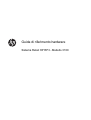 1
1
-
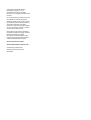 2
2
-
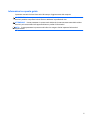 3
3
-
 4
4
-
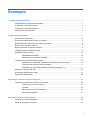 5
5
-
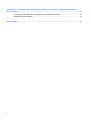 6
6
-
 7
7
-
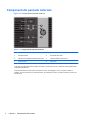 8
8
-
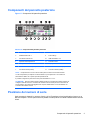 9
9
-
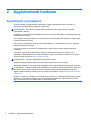 10
10
-
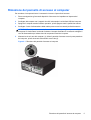 11
11
-
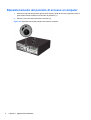 12
12
-
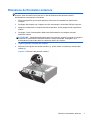 13
13
-
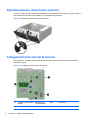 14
14
-
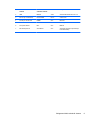 15
15
-
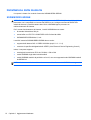 16
16
-
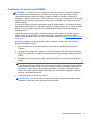 17
17
-
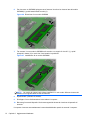 18
18
-
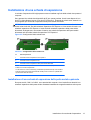 19
19
-
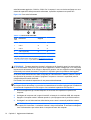 20
20
-
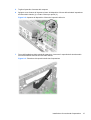 21
21
-
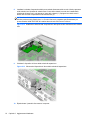 22
22
-
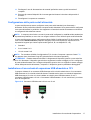 23
23
-
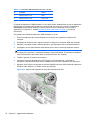 24
24
-
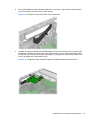 25
25
-
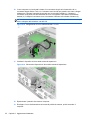 26
26
-
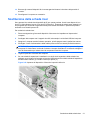 27
27
-
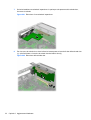 28
28
-
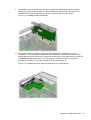 29
29
-
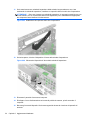 30
30
-
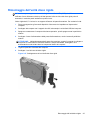 31
31
-
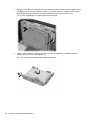 32
32
-
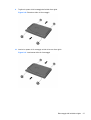 33
33
-
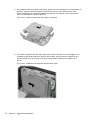 34
34
-
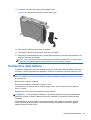 35
35
-
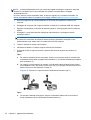 36
36
-
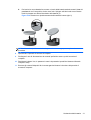 37
37
-
 38
38
-
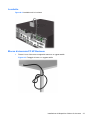 39
39
-
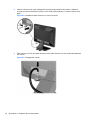 40
40
-
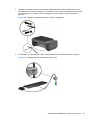 41
41
-
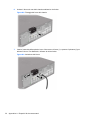 42
42
-
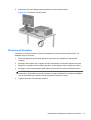 43
43
-
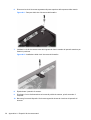 44
44
-
 45
45
-
 46
46
-
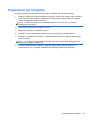 47
47
-
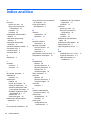 48
48
HP RP3 Retail System Model 3100 Guida di riferimento
- Tipo
- Guida di riferimento
- Questo manuale è adatto anche per
Documenti correlati
-
HP RP5 Retail System Model 5810 Guida di riferimento
-
HP rp5800 Base Model Retail System Guida di riferimento
-
HP Engage Flex Pro Retail System Guida di riferimento
-
HP rp3000 Point of Sale System Guida di riferimento
-
HP t730 Thin Client Guida di riferimento
-
HP t620 PLUS Flexible Thin Client Guida di riferimento
-
HP t740 Thin Client Guida di riferimento
-
HP Compaq Elite 8300 Small Form Factor PC Guida di riferimento
-
HP EliteDesk 800 G1 Base Model Tower PC Guida di riferimento
-
HP RP2 Retail System Model 2030 Base Model Guida di riferimento